Ohjaa Chromecastia iPadilla: Chromecadech: Perimmäinen opas: Perimmäinen opas: Perimmäinen opas
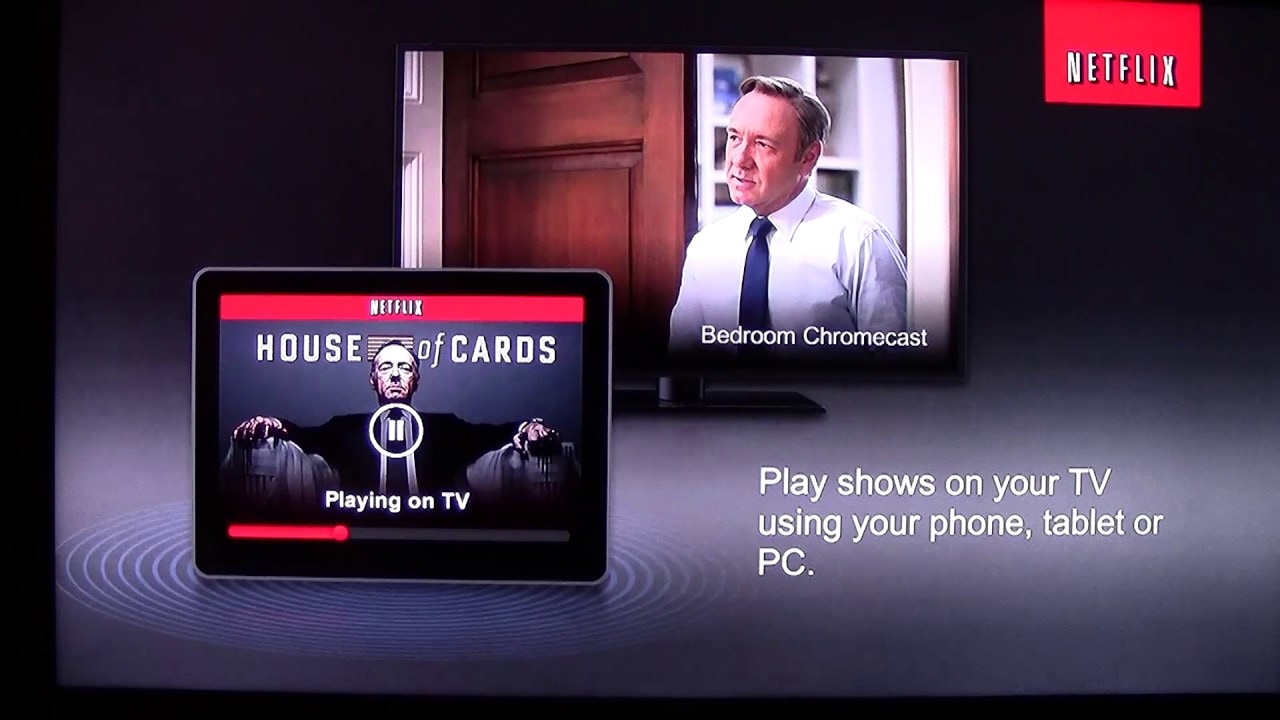
Tervetuloa! Jos mietit, miten käyttää omaa iPad kaukosäätimenä Chromecastolet tullut oikeaan paikkaan! Muutamalla yksinkertaisella toimenpiteellä voit helposti ohjata Chromecastia iPadilla. 📱➡️📺
Aloittaminen
Varmista, että Chromecast-laite on kytketty verkkovirtaan ja asetettu. Sekä Chromecastin että iPadin on oltava samassa langattomassa verkossa! Varmista siis, että iPad ja Chromecast ovat molemmat yhteydessä Wi-Fi-verkkoon. 🌐
Netflixin käyttäminen Chromecastin ja iPadin kanssa
Ensinnäkin, voimme käyttää suosittua suoratoistopalvelua Netflix esimerkkinä. 🎬 Sinun tarvitsee vain avata Netflix-sovellus. Etsi Chromecast-symboli sovelluksessa, napauta sitä ja valitse, haluatko pelata iPadilla vai Chromecastilla. Voit valita Chromecastin napauttamalla sen nimeä. Aloita sitten Netflixin selaaminen ja etsi jotain, mitä haluat katsoa. Kun olet löytänyt jotain, napauta sitä ja paina "toista". Video alkaa toistua televisiossasi Chromecastin kautta, ja voit käyttää iPadia äänenvoimakkuuden säätämiseen! 👏
Muiden asioiden tekeminen heiton aikana
Kun video toistetaan televisiossa Chromecastin kautta, voit käyttää iPadia muihin toimintoihin, kuten Instagramin selaamiseen! Jos haluat lopettaa suoratoiston, siirry takaisin Netflixiin iPadilla ja paina "stop". Jos haluat kytkeä castingin kokonaan pois päältä, napauta yksinkertaisesti uudelleen sovelluksen Chromecast-kuvaketta ja valitse 'toista iPadissa'. 💪
Musiikin suoratoisto Pandoran ja Chromecastin avulla
Katsotaanpa nyt musiikin suoratoistoa käyttämällä apuna Pandora sovelluksen Chromecastin kanssa. 🎶 Avaa Pandora iPadissasi ja napauta Chromecast-kuvaketta muodostaaksesi yhteyden Chromecastiin. Valitse asema ja musiikki alkaa soida televisiosi kautta. Aivan kuten Netflixin kanssa, jos haluat lopettaa castingin, napauta Chromecast-kuvaketta ja valitse "toista iPadissa". Kannattaa kuitenkin muistaa, että Pandora saattaa ajoittain toimia hieman häiriöisesti, mikä johtuu todennäköisesti virheistä, jotka Pandoran on korjattava.
YouTube-videoiden katselu Chromecastilla ja iPadilla
Voit myös katsella YouTube-videoita iPadilla Chromecastin kautta. 🎥 Avaa jälleen kerran sovellus, napauta Chromecast-kuvaketta ja valitse Chromecast. Etsi video, jota haluat katsoa, ja paina "toista". Video alkaa suoratoistaa televisiossasi. Jos haluat lopettaa lähetyksen missä vaiheessa tahansa, napauta Chromecast-kuvaketta ja valitse 'toista iPadissa'.
Johtopäätös: 🏁
Ja se on siinä! Olet onnistuneesti oppinut käyttämään iPadia Chromecastin kaukosäätimenä. Tämä toiminto tekee suoratoistokokemuksestasi paljon helpompaa ja miellyttävämpää riippumatta siitä, katsotko Netflixiä, suoratoistatko musiikkia Pandoran kautta tai katselet YouTube-videoita! 🎉 Muista, että Chromecastin kanssa yhteensopivia sovelluksia on paljon muitakin, joten lähde rohkeasti tutkimaan. Hyvää suoratoistoa! 🍿🌐📺
FAQ
Miten yhdistän Chromecastin iPadiin?
Jos haluat yhdistää Chromecastin iPadiin, varmista ensin, että laitteet ovat samassa WiFi-verkossa. Avaa sitten Google Home -sovellus iPadissa ja noudata ohjeita uusien laitteiden määrittämiseksi kotiisi.
Onko iPadissa esiasennettu Chromecast-sovellus?
Ei, iPadissa ei ole valmiiksi asennettua Chromecast-sovellusta. Sinun on ladattava Google Home -sovellus App Storesta.
Miten peilaan iPadin näytön televisiooni Chromecastin kautta?
Jos haluat peilata iPadin näytön televisioon Chromecastin kautta, sinun on käytettävä kolmannen osapuolen sovellusta, kuten Replica tai Screen Mirror. Seuraa sovelluksen ohjeita päästäksesi alkuun.
Millaista sisältöä voin lähettää iPadista Chromecastiin?
Voit lähettää Chromecastiin lähes kaikenlaista sisältöä iPadista, kuten videoita, valokuvia ja verkkosivustoja. Joissakin sovelluksissa, kuten Netflixissä ja YouTubessa, on myös sisäänrakennetut vaihtoehdot castingiin.
Miksi en löydä cast-kuvaketta sovelluksistani?
Jos et löydä cast-kuvaketta, varmista, että iPad ja Chromecast ovat yhteydessä samaan WiFi-verkkoon. Jos ne ovat eri verkoissa, ne eivät pysty kommunikoimaan keskenään.
Voinko käyttää iPadiani Chromecastin kaukosäätimenä?
Kyllä, voit käyttää iPadia Chromecastin kaukosäätimenä. Avaa vain Google Home -sovellus ja napauta laitetta, jota haluat ohjata.
Miten voin lopettaa iPadin ja Chromecastin välisen lähetyksen?
Lopeta valu napauttamalla valukuvaketta uudelleen ja valitsemalla "Lopeta valu". Voit myös lopettaa castingin Google Home -sovelluksesta.
Viekö iPadista Chromecastiin tapahtuva lähetys akkua?
Lähetysten lähettäminen iPadista Chromecastiin ei tyhjennä akkua merkittävästi, mutta se kuluttaa jonkin verran virtaa. Jos olet huolissasi akun kestosta, voit kytkeä iPadin verkkovirtaan, kun teet casteja.
Voinko lähettää useita Chromecasteja samaan aikaan iPadistani?
Ei, voit lähettää iPadista vain yhteen Chromecastiin kerrallaan.
Voinko käyttää iPadia Chromecastin äänenvoimakkuuden säätämiseen?
Kyllä, voit käyttää iPadia Chromecastin äänenvoimakkuuden säätämiseen. Käytä vain iPadin äänenvoimakkuuspainikkeita normaalisti.
Miksi Chromecast ei näy iPadin Google Home -sovelluksessa?
Jos Chromecast ei näy iPadin Google Home -sovelluksessa, yritä nollata Chromecast ja käynnistää WiFi-reititin uudelleen.
Miten päivitän Chromecastin iPadin avulla?
Chromecast päivittyy automaattisesti aina, kun se on yhteydessä internetiin. Sinun ei tarvitse päivittää sitä manuaalisesti iPadista.
Voinko lähettää pelejä iPadista Chromecastiin?
Kyllä, voit lähettää pelejä iPadista Chromecastiin samalla tavalla kuin videoita ja valokuvia. Jotkin pelit eivät ehkä kuitenkaan toimi yhtä hyvin suurella näytöllä.
Voinko keskeyttää ja jatkaa valintaa iPadilla?
Kyllä, voit keskeyttää ja jatkaa valintaa milloin tahansa iPadista. Napauta vain cast-kuvaketta ja valitse tarvittaessa "Tauko" tai "Toista".
Miksi iPadin näyttö ei peilaa kunnolla Chromecastiin?
Jos iPadin näyttö ei peilaa kunnolla Chromecastiin, yritä käynnistää molemmat laitteet uudelleen ja varmista, että ne on yhdistetty samaan WiFi-verkkoon.
Miksi on viive, kun lähetän iPadista Chromecastiin?
Jos iPadista Chromecastiin lähetettäessä esiintyy viivettä, se voi johtua hitaasta WiFi-yhteydestä. Kokeile siirtyä lähemmäs reititintäsi tai nollata se, jos se parantaa suorituskykyä.
Voinko lähettää iPadin näytön Chromecastiin, kun se on lukittu?
Ei, iPadin näyttö on avattava, jotta se voidaan lähettää Chromecastiin.
Miten poistan iPadin ilmoitukset käytöstä Chromecastiin lähetettävien ilmoitusten aikana?
Jos haluat poistaa iPadin ilmoitukset käytöstä Chromecastiin lähettämisen aikana, voit ottaa käyttöön Älä häiritse -tilan. Pyyhkäise näytön alareunasta ylöspäin ja napauta kuunsirppikuvaketta.
Voinko siirtää iTunes-elokuvia iPadistani Chromecastiin?
Ei, Applen DRM-rajoitusten vuoksi et voi siirtää iTunes-elokuvia iPadista suoraan Chromecastiin. Voit kuitenkin lähettää sisältöä muista sovelluksista, kuten Netflixistä ja YouTubesta.
Voinko käyttää Chromecastia iPad Minin kanssa?
Kyllä, voit käyttää Chromecastia iPad Minin kanssa. Prosessi on sama kuin minkä tahansa muun iPad-mallin kanssa.
Voinko silti käyttää iPadiani, kun se lähettää Chromecastiin?
Kyllä, voit edelleen käyttää iPadia normaalisti, kun se lähettää Chromecastiin. Se ei vaikuta valettavaan sisältöön.
Miksi en voi lähettää 4K-sisältöä iPadistani Chromecastiin?
Jos haluat lähettää 4K-sisältöä iPadista Chromecastiin, tarvitset 4K-yhteensopivan Chromecast-mallin, 4K-television ja vahvan WiFi-yhteyden. Sinun on myös varmistettava, että sisältö, jonka haluat lähettää, on saatavilla 4K-muodossa.
Voinko käyttää iPadia Chromecastin ohjaamiseen eri huoneesta?
Kyllä, voit ohjata Chromecastia iPadista, kunhan ne ovat samassa WiFi-verkossa, vaikka ne olisivat kuinka kaukana toisistaan.
Miksi Chromecast ei näy iPadin Bluetooth-asetuksissa?
Chromecast ei muodosta yhteyttä Bluetoothin kautta. Varmista yhteyden muodostaminen WiFin kautta.
Voinko lähettää iPadista Chromecastiin ilman internetiä?
Ei, sekä iPadin että Chromecastin on oltava yhteydessä internetiin, jotta se voi lähettää.
Voinko käyttää VPN:ää iPadillani, kun lähetän Chromecastiin?
Kyllä, mutta sekä Chromecastin että iPadin on oltava yhteydessä samaan VPN-verkkoon.
Miksi Chromecastin yhteys katkeaa, kun lähetän iPadista?
Syynä voi olla heikko WiFi-signaali. Varmista, että molemmat laitteet ovat WiFi-reitittimen kantaman sisällä.
Miksi videon laatu on huono, kun lähetän iPadista Chromecastiin?
Huono videon laatu voi johtua hitaasta tai epävakaasta WiFi-yhteydestä. Yritä irrottaa tarpeettomat laitteet verkosta, jotta suorituskyky paranisi.
Voinko käyttää iPadia sellaisen Chromecastin käyttöönottoon, joka on jo määritetty toisella laitteella?
Kyllä, voit käyttää iPadia Chromecastin käyttöönottoon, joka on jo määritetty toisella laitteella. Nollaa Chromecast ja noudata sitten iPadin Google Home -sovelluksen asennusohjeita.
Miten käynnistän Chromecastin uudelleen iPadista?
Jos haluat käynnistää Chromecastin uudelleen iPadista, avaa Google Home -sovellus ja siirry laitteen asetuksiin. Siellä sinun pitäisi nähdä vaihtoehto laitteen uudelleenkäynnistämiseksi.
 ping.fm
ping.fm 